Neste artigo vamos ensinar-lhe a editar faixas de áudio com o YouTube Video Editor, e partilhar algumas dicas em como adicionar o seu próprio arquivo de áudio no YouTube.
Parte 1: Como Editar Áudio com o YouTube Video Editor
Infelizmente, o YouTube não permite aos usuários carregarem arquivos de áudio como MP3, WAV, entre outros. Em vez disso, você apenas pode carregar arquivos de áudio disponibilizados originalmente pelo YouTube. Visto o YouTube ter uma vasta biblioteca de áudio, você pode encontrar e escolher as mais diversas faixas de áudio. Nesta parte vamos mostrar-lhe como adicionar e editar áudio com o YouTube Video Editor.
- Passo 1: Entre na sua conta do YouTube
- Passo 2: Acesse o YouTube Video Editor clicando diretamente neste endereço: https://www.youtube.com/editor
- Passo 3: Selecione a opção Áudio de onde poderá escolher entre as mais diversas músicas e arquivos de áudio. Arraste e largue o clipe de áudio na faixa de áudio, onde poderá editar facilmente o Volume, Panorama, Baixo e os Agudos do clipe de áudio.
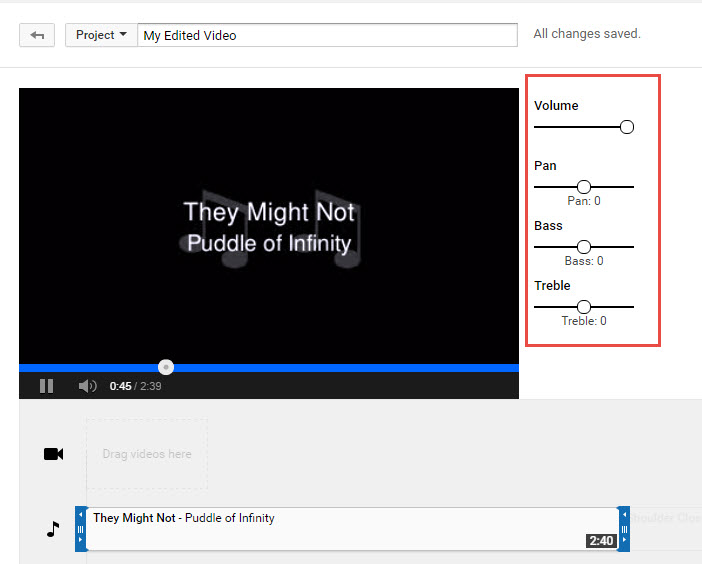
Parte 2: Adicione o Seu Próprio Arquivo de Áudio ao Vídeo do YouTube
1. Ferramentas Necessárias
O YouTube Video Editor está longe de satisfazer todas as exigências dos usuários que desejam ter um maior controle sobre os seus arquivos de áudio. No lado positivo, é caso você esteja interessado em aprender a editar áudio no YouTube, existe uma solução viável à sua disposição. Existem imensos editores de vídeo no mercado que permitem a você adicionar as suas próprias músicas ou arquivos de áudio num vídeo - Windows Movie Maker, iMovie, Adobe Premiere, WeVideo e Magisto são apenas alguns dos editores de vídeo à sua disposição. Neste guia recomendamos vivamente o Wondershare Filmora.
Por Que Deve Escolher o Wondershare Filmora?
Existem imensas vantagens associadas à utilização do programa Wondershare Filmora, você poderá comprovar que permite a você editar livremente o seu arquivo de áudio e obter o controle total a 100% dos seus arquivos. É uma ferramenta com imensos recursos integrados e que não apresenta quaisquer falhas em termos dos padrões de eficiência e qualidade. Para sermos mais específicos, o Wondershare Filmora oferece os seguintes recursos únicos:
- Ferramentas de edição de áudio integradas que permitem a você facilmente obter controle total do seu áudio.
- Faixa de áudio exclusiva que permite a você silenciar, separar ou diminuir o volume do áudio no vídeo.
- Todos os efeitos de áudio podem ser facilmente ajustados somente com um clique.
- O equalizador integrado consegue criar efeitos de áudio fantásticos.
- Carregue diretamente o seu vídeo para o YouTube, Facebook ou Vimeo a partir do Wondershare Filmora.
2.Como adicionar arquivos de áudio ao vídeo do YouTube com o Wondershare Filmora
Você pretende saber mais sobre edição de áudio? Por favor confira este artigo: Como adicionar áudio num vídeo.
- Passo 1: Importe os Clipes de Vídeo para o Filmora
- Passo 2: Separe o Áudio
Se você pretende editar o áudio original do vídeo, pode optar por separar o arquivo de áudio do vídeo usando a opção de Separa Áudio no Wondershare Filmora. De seguida, o arquivo de áudio será exibido na faixa de áudio e você pode cortar ou aparar a faixa de áudio.
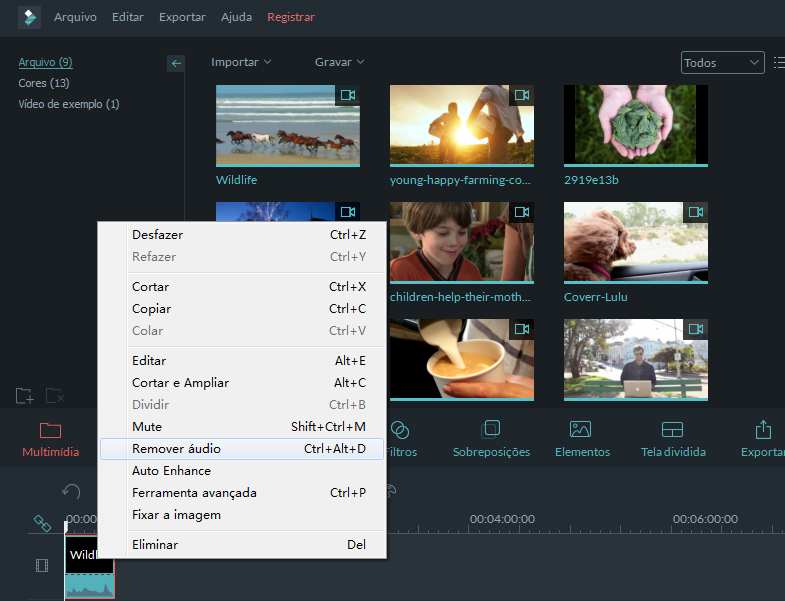
Nota: Se você não quiser manter o arquivo de áudio original devidamente guardado no seu computador, pode excluí-lo da faixa de áudio.
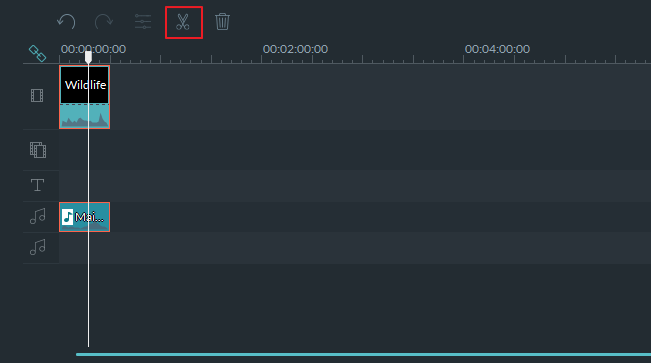
- Passo 3: Adicione os Arquivos de Áudio
O Wondershare Filmora oferece a você vários efeitos de áudio e arquivos de música gratuitos livres de direitos de autor na sua vasta e rica biblioteca de áudio. Além disso, você pode importar as suas próprias músicas ou arquivos de áudio do seu computador ou do iTunes. Tenha em atenção que as faixas de áudio que usar devem ser livres de direitos de autor. Caso contrário, você não poderá carregar os áudios protegidos por direitos de autor e desfrutar da sua qualidade e conteúdo.
- Passo 4: Edite o Áudio
Neste passo você pode ajustar o volume e a frequência do áudio, entre outras definições. Você pode desfrutar de imensas opções de edição como Equalizador de Áudio, Músicas e Misturar Áudio. Desta forma você garante que a qualidade do áudio fica exatamente como pretende. Para mais informações em como pode melhorar a qualidade dos seus vídeos gravados, confira este artigo: Como melhorar a qualidade do som dos seus vídeos gravados.
- Passo 5: Salve o Seu Trabalho e Carregue para o YouTube
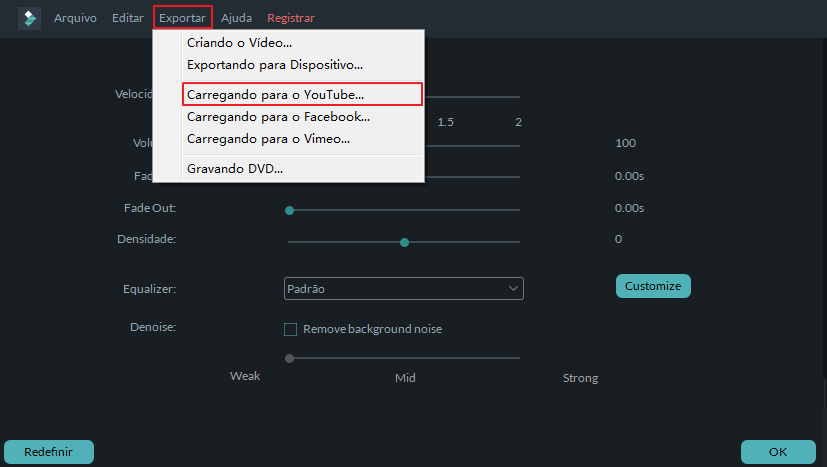
Assim que você estiver satisfeito(a) com o resultado final da edição no seu arquivo de áudio e prende publicá-lo, o processo é extremamente simples. Basta clicar em Exportar e selecionar o vídeo que deseja carregar para o YouTube. Após entrar na sua conta do YouTube, você pode finalmente começar a carregar o arquivo de áudio.
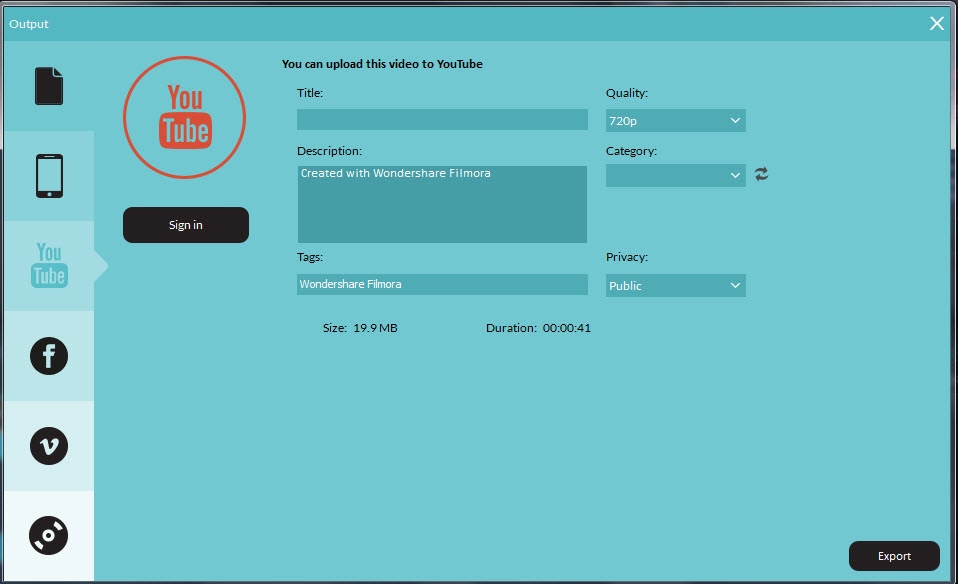
Caso pretenda editar o áudio de um vídeo já publicado, primeiro tem que baixar o vídeo. Para realizar essa tarefa pode usar o Wondershare Video Converter. Esta útil ferramenta permite a você baixar quaisquer vídeos do YouTube à sua escolha, introduzindo o endereço do vídeo no programa.
Depois, você pode editar o vídeo como bem desejar e por fim publicá-lo no YouTube.





